라이트세일에 워드프레스를 설치하고 SSL 인증서 설치까지 완료해서 https로 접속이 가능한데, 워드프레스 관리자 화면을 보면 여전히 http로 보이는 것을 알 수 있다.
이것은 수정 가능한 필드이지만, 라이트세일에 설치한 워프에서는 비활성화되어 있다.
아마도 라이트세일에서 워드프레스와 함께 묶어서 설치하는 통합 프로그램인 비트나미에서만 그런 것 같다.
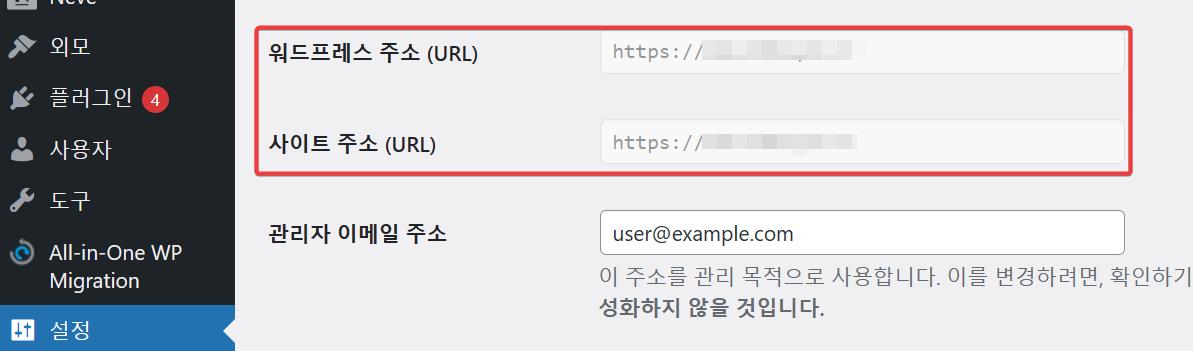
워드프레스 주소 https 수정 방법
위 그림의 주소는 비활성화되어 있는데, 이것을 수정하려면 wp-config.php 파일을 열어서 손봐야 한다. 이 파일은 워드프레스가 동작하는 속성값들이 들어있는 파일이다.
터미널 화면에 익숙하지 않은 사람은 두려울 수도 있는데 내용이 어려운 것은 아니다.
먼저 라이트세일에서 SSH 터미널로 접속하자.

wp-config.php 파일을 수정해야 하는데, 비트나미의 버전에 따라 파일이 저장된 위치가 다르다.
최신버전에서는 아래의 명령어로 파일을 열면 된다.
sudo nano /opt/bitnami/wordpress/wp-config.php

구버전이라면 아래의 위치를 찾아보자.
sudo nano /opt/bitnami/apps/wordpress/htdocs/wp-config.php
파일을 열면 내용이 보이는데, 화살표키로 아래로 내려가면 WP_SITEURL과 WP_HOME를 찾을 수 있다. 이 값이 http로 되어 있을 텐데 커서를 http 뒤의 콜론(:)에 위치해서 s만 붙여주도록 하자.
ctrl+X를 누르면 저장하겠냐는 메시지가 나오는데 Y를 눌러 저장하고 나오면 끝난다.
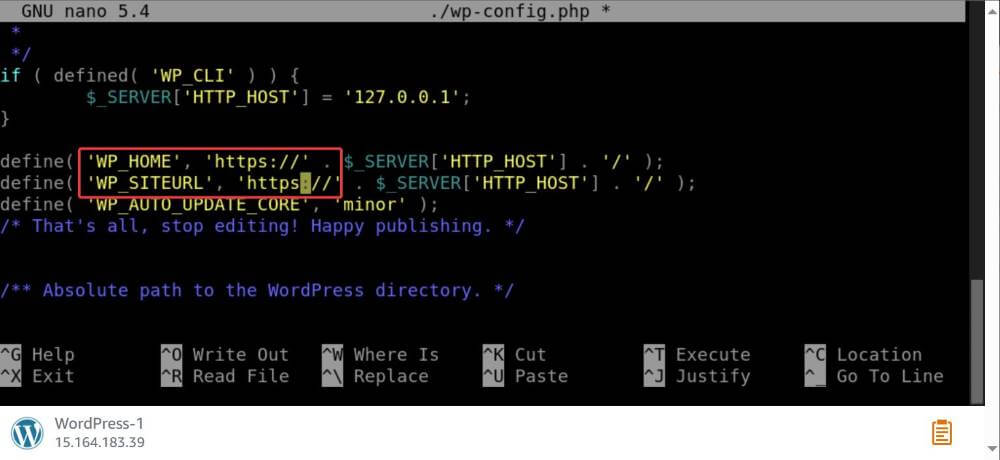
다시 접속해 보면 정상적으로 https로 보일 것이다.
뜬금없이 robots.txt 위치
필자가 참고하기 위해 여기다가 적어 놓는다.
향후 robots.txt를 손 볼 날이 올 수도 있다.
플러그인을 통해 수정하거나 자신이 서버 사이드에서 뭐 좀 해 봤다면 직접 터미널에 접속하여 수정해도 된다.
플로그인은 Yoast를 설치하여 Tools > File editor 로 들어가서 robots.txt를 수정하면 된다.

서버에서 직접 손보고자 한다면 아래 명령어를 참고할 것.
sudo nano /opt/bitnami/wordpress/robots.txt
'요점만 간단히' 카테고리의 다른 글
| 북마크 한번에 여러개 사이트 동시에 열기 (0) | 2023.12.05 |
|---|---|
| 애드센스 싱가포르 세금정보 제공 | 판매 대금 지급의 지연을 방지하는 법 (0) | 2023.11.27 |
| 자취생의 다이어트 건강식 두부조림 (1) | 2023.11.20 |
| 삼성증권 연금저축 추가납입 한도 증액 (0) | 2023.11.20 |
| 이 메시지는 보낸 사람에게만 표시됩니다. | 토스 (0) | 2023.11.17 |




댓글